Problema
Um erro aparece sobre as teclas de atalho ao iniciar o Snagit e/ou é necessário mudar a tecla de atalho global de captura.
Solução
Opção 1: Mudar Tecla de Atalho Global
Para mudar as teclas de atalho globais do Snagit, siga os passos abaixo:
- Abra o Snagit Capture.
- Clique no campo de texto abaixo do botão de captura.
- Digite a tecla de atalho que você deseja usar para sua Tecla de Atalho Global de Captura.
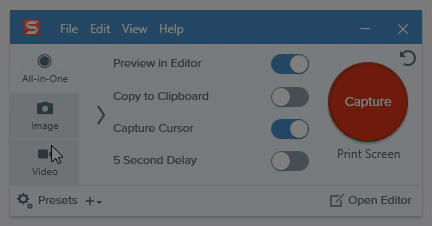
Outras teclas de atalho globais podem ser ajustadas no Snagit Capture navegando até Arquivo > Preferências de Captura > Teclas de Atalho.
Opção 2: Definir Tecla de Atalho para Predefinição
Snagit 13 e Versões Posteriores
- Abra o Snagit Capture.
- Expanda Predefinições.
- Clique em Adicionar Tecla de Atalho na predefinição desejada.
- Digite a tecla de atalho que você deseja usar.
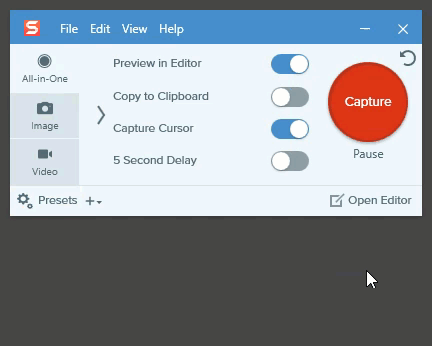
Quando inicio o Snagit, recebo erros sobre conflitos de teclas de atalho. O que deu errado?
Quando um aplicativo é aberto pela primeira vez, ele registra automaticamente a tecla de atalho que será usada com o sistema operacional. Depois disso, nenhum outro aplicativo pode usar a mesma tecla de atalho até que o aplicativo seja fechado ou desregistrado. Se outro aplicativo registrou a mesma tecla de atalho que o Snagit usa, o Snagit lançará um erro informando que uma determinada tecla de atalho já está sendo usada.
Programas comuns que podem substituir a tecla Print Screen do Snagit são Microsoft OneDrive e Dropbox. Para mais informações, veja este artigo.
As teclas de atalho do Snagit podem ser definidas pelo usuário, então você pode escolher outro conjunto de teclas de atalho. Para mudar as teclas de atalho, selecione Ferramentas > Preferências do Programa > Teclas de Atalho. Você também deve verificar sua lista de perfis para qualquer tecla de atalho que possa estar causando um conflito. A tecla de atalho aparecerá à direita do nome do seu perfil em texto verde. Para mudar uma tecla de atalho de um perfil, clique com o botão direito no perfil e escolha Definir Tecla de Atalho.
Quando inicio o Snagit, há conflitos de Teclas de Atalho com todas as Teclas de Atalho do Snagit. Por quê?
Isso ocorre se você tiver duas cópias do Snagit iniciando na pasta de Inicialização. A primeira cópia do Snagit inicia e registra as teclas de atalho. Em seguida, a segunda cópia inicia e descobre que todas as teclas de atalho já foram registradas e um erro ocorre para cada tecla de atalho.
Posso desabilitar as Teclas de Atalho?
Sim. No Snagit Capture, selecione Ferramentas > Preferências do Programa > Teclas de Atalho. Escolha Nenhuma da lista para cada Tecla de Atalho que você deseja desabilitar.